Las 8 mejores formas de arreglar la ubicación en vivo de WhatsApp que no se actualiza en Android y iPhone
Miscelánea / / April 06, 2023
Con la función de ubicación en vivo en WhatsApp, puede compartir su ubicación en tiempo real con amigos y familiares en un momento específico. Ya sea que le esté dando a alguien una ETA o quiera que sepa su paradero por razones de seguridad, la función de ubicación en vivo puede ser útil en muchas situaciones. Pero, ¿qué sucede si la función de ubicación en vivo de WhatsApp deja de funcionar repentinamente en su Android o iPhone?

Si WhatsApp está fallando para actualizar su ubicación en vivo a medida que se mueve, esta guía contiene algunos consejos para la solución de problemas que lo ayudarán a resolver el problema rápidamente. Entonces, vamos a comprobarlo.
1. No elimine WhatsApp del menú de aplicaciones recientes
Si borra aplicaciones con frecuencia del menú Aplicaciones recientes, puede terminar cerrando WhatsApp sin darse cuenta. Esto evita que WhatsApp funcione en segundo plano y actualice su ubicación en vivo. Por lo tanto, evita borrar la tarjeta de WhatsApp del conmutador de aplicaciones.

Algunas máscaras de Android, como One UI, MIUI y otras, le permiten bloquear aplicaciones en el menú Aplicaciones recientes. Si su teléfono tiene esta función, mantenga presionada la tarjeta de WhatsApp y seleccione Mantener abierto. Esto evitará que elimine la tarjeta de WhatsApp del conmutador de aplicaciones por accidente.

2. Reiniciar servicios de ubicación
Temporario problemas con los servicios de ubicación de su teléfono puede evitar que WhatsApp rastree su ubicación. La mayoría de las veces, puede resolver estos problemas deshabilitando y volviendo a habilitar los servicios de ubicación en su teléfono. Aquí está cómo hacerlo.
Androide
Paso 1: Abra la aplicación Configuración en su teléfono y desplácese hacia abajo para tocar Ubicación.

Paso 2: Apague la opción Ubicación, espere unos segundos y vuelva a encenderla.

iPhone
Paso 1: Abra la aplicación Configuración en su iPhone. Desplácese hacia abajo para tocar Privacidad y seleccione Servicios de ubicación en el siguiente menú.


Paso 2: Desactive el interruptor junto a Servicios de ubicación. Vuelva a encenderlo después de unos segundos.

3. Verifique los permisos de ubicación para WhatsApp
A continuación, debe asegurarse de que WhatsApp tenga el permiso necesario para rastrear su ubicación en todo momento. De lo contrario, la aplicación dejará de actualizar su ubicación en vivo cuando cambie a otra aplicación. Esto es lo que puede hacer para evitar eso.
Androide
Paso 1: Mantenga presionado el ícono de WhatsApp y toque el ícono 'i' en el menú resultante.

Paso 2: Vaya a Permisos y seleccione Ubicación en el siguiente menú.
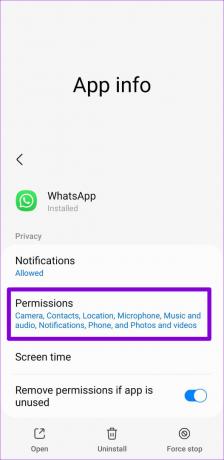

Paso 3: Seleccione 'Permitir solo mientras usa la aplicación' y habilite la opción 'Usar ubicación precisa'.
Nota: La opción de ubicación precisa solo aparecerá si su teléfono tiene Android 12 o superior.

iPhone
Paso 1: Abra la aplicación Configuración en su iPhone, desplácese hacia abajo hasta WhatsApp y tóquelo.

Paso 2: Toque Ubicación y configure Permitir acceso a la ubicación en Siempre. Además, habilite la opción junto a Ubicación precisa si aún no lo está.


4. Deshabilitar el ahorro de batería o el modo de bajo consumo
Habilitar el modo de ahorro de batería obliga a su teléfono a pausar o finalizar algunas actividades de la aplicación en segundo plano para reducir el consumo de energía. Como resultado, WhatsApp puede dejar de actualizar su ubicación en vivo. Puede desactivar el modo de ahorro de batería en Android o el modo de bajo consumo en su iPhone para ver si eso ayuda.
Androide
Paso 1: Abra la aplicación Configuración y desplácese hacia abajo para tocar Cuidado de la batería y el dispositivo.

Paso 2: Vaya a Batería y desactive la opción Ahorro de energía.


iPhone
Paso 1: Abra el menú Configuración y desplácese hacia abajo para tocar Batería.

Paso 2: Desactiva el modo de bajo consumo.

5. Habilitar la actualización de la aplicación en segundo plano para WhatsApp (iPhone)
Actualización de la aplicación en segundo plano es una característica útil en iOS que permite que las aplicaciones actualicen su contenido incluso cuando no las estás usando. Si ha deshabilitado la actualización de la aplicación en segundo plano para WhatsApp, la aplicación puede dejar de enviar notificaciones o actualizar su ubicación en vivo.
Para habilitar la actualización de la aplicación en segundo plano para WhatsApp, abra la aplicación Configuración y desplácese hacia abajo para tocar WhatsApp. Luego, habilite la opción 'Actualización de la aplicación en segundo plano'.


6. Permitir que WhatsApp use datos en segundo plano (Android)
Es posible que WhatsApp no actualice su ubicación en vivo si ha restringido la aplicación para que no use datos móviles en segundo plano. Para cambiar eso, mantenga presionado el ícono de WhatsApp y toque el ícono de información en el menú que se abre. Vaya a Datos móviles y habilite 'Permitir uso de datos en segundo plano' en el siguiente menú.


7. Verifique la configuración de fecha y hora
WhatsApp, o cualquier otra aplicación, puede tener problemas para detectar su ubicación si su teléfono tiene una fecha u hora incorrecta. Puede configurar su teléfono para usar la fecha y la hora proporcionadas por la red para evitar discrepancias.
Androide
Paso 1: Abra la aplicación Configuración en su teléfono y desplácese hacia abajo para tocar Administración general.

Paso 2: Toque Fecha y hora y active el interruptor junto a 'Fecha y hora automáticas'.


iPhone
Paso 1: Inicie la aplicación Configuración en su iPhone y desplácese hacia abajo para tocar General.
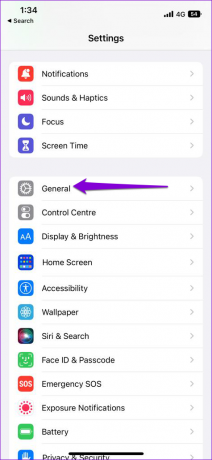
Paso 2: Toque Fecha y hora y active el interruptor junto a Establecer automáticamente.

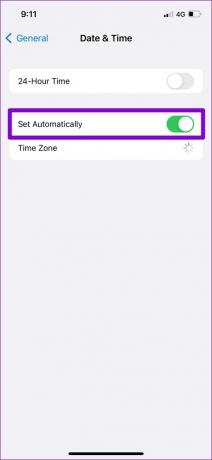
8. Actualizar WhatsApp
Una versión desactualizada de la aplicación también puede causar problemas de rendimiento, especialmente si no la ha actualizado en mucho tiempo. Entonces, si nada más funciona, actualice WhatsApp desde Play Store o App Store y vea si la versión más nueva soluciona el problema.
WhatsApp para Android
WhatsApp para iPhone
Precisión garantizada
La función de ubicación en vivo de WhatsApp tiene muchos casos de uso. Con suerte, una de las soluciones enumeradas anteriormente ha resuelto cualquier problema y WhatsApp puede rastrear sus movimientos nuevamente. De lo contrario, siempre puede usar Google Maps o la aplicación Find My en su iPhone para comparte tu ubicación en vivo con otros.
Última actualización el 15 de noviembre de 2022
El artículo anterior puede contener enlaces de afiliados que ayudan a respaldar a Guiding Tech. Sin embargo, no afecta nuestra integridad editorial. El contenido sigue siendo imparcial y auténtico.
Escrito por
Pankil Shah
Pankil es un ingeniero civil de profesión que comenzó su viaje como escritor en EOTO.tech. Recientemente se unió a Guiding Tech como escritor independiente para cubrir procedimientos, explicaciones, guías de compra, consejos y trucos para Android, iOS, Windows y Web.



